Инструкции за инсталиране
Преди да инсталирате новата версия bCAD забравяйте да премахнете предишния (по-рано) версия. Това трябва да бъде направено чрез: Control Panel Добавяне или премахване на програми. В случай, че някоя от предишните версии е била отстранена bCAD право "изтриване" може да изисква допълнително почистване на системния регистър.
bCAD да работи правилно под операционните системи Windows XP (SP3), Windows Vista, Windows7. Windows8. Единственото изискване е някаква степен на обновяване. Това определя някои функции на инсталацията. тип скрийнсейвър Windows се появява след включване на компютъра.
Windows XP
Всички инсталации трябва да се извършват с права на администратор.
Преди да инсталирате bCAD, Windows XP, което трябва да се актуализира:
- инсталиране на Service Pack SP3 (или по-късно);
- комплект «Microsoft Java Virtual Machine»;
- draver определен за ключа на програмата, в зависимост от конкретните спецификации на машината - x32 или x64 бита система.
сервизен пакет за Windows XP може да бъде взето на www.microsoft.com.
За да инсталирате «Microsoft Java Virtual Machine» просто трябва да стартирате изтегления файл и следвайте инструкциите. Може да се наложи да рестартирате!
Ако компютърът ви е свързан към интернет, след инсталацията, можете да актуализирате «Microsoft Java Virtual Machine» за състоянието на най-новата версия чрез услугата «Windows Update»
Всички инсталации трябва да се извършват с права на администратор.
В допълнение към това - кликнете върху желания файл, щракнете с десния бутон и изберете опцията в менюто "Изпълнявай като администратор"
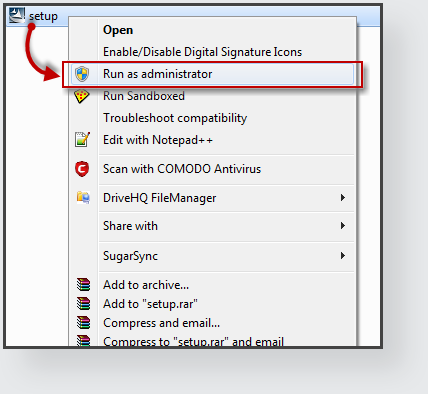
За да се гарантира bCAD работа на вашия компютър, уверете се, че всички квалификационни изисквания са изпълнени.
Всички инсталации трябва да се извършват с права на администратор.
Кликнете два пъти върху програмата за setup.exe и следвайте инструкциите на екрана. (За Windows 7 - "Run като администратор")
Определяне на потребителя
Windows ви позволяват да работите на същия компютър множество потребители. Когато влезете, те придобиват различни имена и пароли.
Преди започване на работа, всички потребители, в допълнение, името на което сте инсталирали bCAD, (той е трябвало да има администраторски права), необходими за изпълнение на малки настройки при включване.
Ако случайно стартира bCAD, не забравяйте да го затворите.
- Отворете папката Windows Explorer, където сте инсталирали bCAD (обикновено C: Program Files / bCAD).
- Кликнете два пъти върху иконата на bcad.reg
- Съгласен съм с предложението за промяна на системния регистър.
Сега можете да стартирате bCAD и започнете да работите с него.
За потребители на английски езикови версии, както и тези, които работят с английски интерфейс ще бъдат полезни за следната информация за регионалните настройките на компютъра Ви.
Свързани статии
